Sådan køber du et SD-kort: Hastighedsklasser, størrelser og kapaciteter Forklaret

Secure Digital (SD) kort bruges i digitale kameraer, musikafspillere, smartphones, tablets og endda bærbare computere. Men ikke alle SD-kort er skabt lige-du finder forskellige hastighedsklasser, fysiske størrelser og kapacitet til at overveje.
Nogle enheder, som kameraer, kan kræve et SD-kort til deres primære lagringsområde. Andre enheder, som f.eks. Smartphones, tabletter og endda computere, kan give mulighed for at bruge et SD-kort til at øge lagerpladsen eller gøre den mobil. Imidlertid kræver forskellige enheder forskellige typer SD-kort. Her er de forskelle, du skal huske, når du vælger det rigtige SD-kort til din enhed.
Hastighedsklasse
RELATERET: Hvad er Camera Raw, og hvorfor ville en professionel foretrække det til JPG ?
Ikke alle SD-kort tilbyder de samme hastigheder. Dette betyder mere for nogle opgaver end andre. Hvis du for eksempel er en professionel fotograf, der hurtigt tager billeder på et DSLR-kamera og gemmer dem i RAW-format med høj opløsning, vil du have det hurtigste SD-kort, du kan få, så dit kamera kan gemme dem så hurtigt som muligt . Et hurtigt SD-kort er også vigtigt, hvis du vil optage video med høj opløsning og gemme den direkte til SD-kortet. Hvis du bare tager et par billeder på et typisk forbrugerkamera eller bruger et SD-kort til at gemme nogle mediefiler på din smartphone, er hastigheden ikke lige så vigtig.

Det er kun $ 35 for en flammende hurtig klasse 10 64 GB kort.
Fabrikanter bruger "hastighedsklasser" til at måle et SD-korts hastighed. SD-foreningen, der definerer SD-kortstandarden, definerer ikke de præcise hastigheder, der er forbundet med disse klasser, men de giver retningslinjer.
Der er fire forskellige hastighedsklasser-10, 6, 4 og 2. Klasse 10 er den hurtigste, der er egnet til "fuld HD-videooptagelse" og "HD stadig på hinanden følgende optagelse." Klasse 2 er den langsomeste, der er egnet til standard definition videooptagelse. Klasserne 4 og 6 betragtes begge som egnet til HD-videooptagelse.
Der er også to Ultra High Speed (UHS) -hastighedsklasser-1 og 3-men de er dyrere og er designet til professionel brug. UHS-kort er designet til enheder, der understøtter UHS.
Her er de tilhørende SD-klassens hastighedslogoer, for at være langsommere (klasse 2) for hurtigste (UHS klasse 3):






Du vil nok være okay med en klasse 4 eller 6 kort til typisk brug i et digitalkamera, smartphone eller tablet. Klasse 10-kort er ideelle, hvis du optager videoer i høj opløsning eller RAW-fotos. Klasse 2 kort er lidt langsomme siden i disse dage, så du vil måske undgå dem for alle, men de billigste digitale kameraer. Selv en billig smartphone kan jo optage HD-video.
Et SD-korts hurtighedsklasse er identificeret på selve SD-kortet - bare se efter logoet. Du vil også se hastighedsklassen i onlineforhandlervirksomheden eller på kortets emballage, når du køber den. For eksempel, i nedenstående billede er det midterste SD-kort hastighedsklasse 4, mens de to andre kort er hastighedsklasse 6.

Hvis du ikke ser et hastighedsklassesymbol, har du et klasse 0 SD-kort. Disse kort blev designet og produceret, før hastigheds klassificeringssystemet blev introduceret. De kan være langsommere end endda et klasse 2 kort.
Fysisk størrelse
SD-kort kommer også i forskellige størrelser. Du finder standard SD-kort, miniSD-kort og microSD-kort.
Standard SD-kort er de største, selvom de stadig er små. De måler 32x24x2,1 mm og vejer kun to gram. De fleste forbruger digitale kameraer til salg i dag bruger stadig standard SD-kort. De har det velkendte "cut corner" design.
miniSD-kort er mindre end standard SD-kort, der måler 21,5x20x1,4 mm og vejer ca. 0,8 gram. Dette er den mindst almindelige størrelse i dag. miniSD-kort er designet til at være særligt små til mobiltelefoner, men nu har vi en mindre størrelse microSD-miniSD-kort.
microSD-kort er den mindste størrelse af SD-kort, der måler 15x11x1 mm og vejer kun 0,25 gram. Disse kort bruges i de fleste mobiltelefoner og smartphones, der understøtter SD-kort. De bruges også i mange andre enheder, såsom tabletter.
At vælge en størrelse handler egentlig kun om, hvad der passer til den enhed, du har. SD-kort passer kun til matchende slots. Du kan ikke tilslutte et microSD-kort til en standard SD-kortspor. Du kan dog købe adaptere, der giver dig mulighed for at tilslutte et mindre SD-kort til et større SD-kort, og passe det i den korrekte slot. Nedenfor kan du se en adapter, der lader dig bruge et microSD-kort i en standard SD-kortplads.
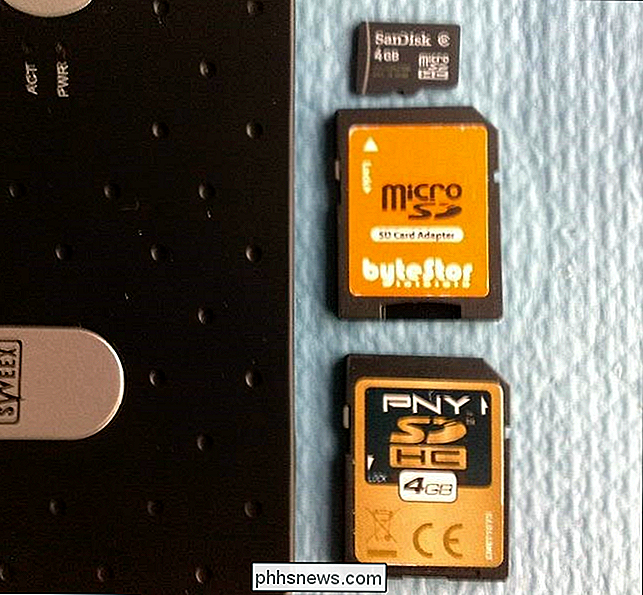
Kapacitet
RELATERET: Hvad er en Solid State Drive (SSD), og har jeg brug for en?
Som f.eks. USB-flashdrev, harddiske, solid state-drev og andre lagermedier kan forskellige SD-kort have forskellige lagringspladser.
Men forskellene mellem SD-kortkapaciteter stopper ikke der. SD SDC-kort er i størrelse fra 1 MB til 2 GB (og nogle gange endda 4 GB - selvom det ikke er standard). SD SDC-standarden blev oprettet senere, og giver kort 2 GB til 32 GB i størrelse. En endnu nyere standard, SD Extended Capacity (SDXC), der giver kort 32 GB til 2 TB i størrelse.
For at bruge et SDHC- eller SDXC-kort skal du sørge for, at din enhed understøtter disse standarder. På dette tidspunkt bør det store flertal af enheder understøtte SDHC. Faktisk er de SD-kort, du har, sandsynligvis SDHC-kort. SDXC er nyere og mindre almindeligt.

Når du køber et SD-kort, skal du købe den rigtige hastighedsklasse, størrelse og kapacitet til dine behov. Sørg for at kontrollere, hvad din enhed understøtter og overveje, hvad hastighed og kapacitet du rent faktisk har brug for.
Billedkredit: Ryosuke SEKIDO på Flickr, Clive Darra på Flickr, Steven Depolo på Flickr

Generelt tænker de fleste af os på Bluetooth som en simpel enhed til enhed til forbindelse, der bruges til at spille ting som musik eller anden lyd (højttalere / headsets), tilbyder hurtig beskedadgang (smartwatches) eller udføre andre opgaver. Men der er en ny Bluetooth-standard i stigende grad, og det giver din webbrowser mulighed for at styre nærliggende Bluetooth-enheder.

Bluetooth 5.0: Hvad er anderledes, og hvorfor det er tilfældet
Moderne smartphones og andre enheder, fra iPhone 8 og iPhone X til Samsung Galaxy S8, annoncere støtte til "Bluetooth 5.0" på deres specifikationer liste. Her er hvad der er nyt i den nyeste og bedste version af Bluetooth. Hvad er Bluetooth? Bluetooth 5.0 er den nyeste version af Bluetooth trådløs kommunikationsstandard.



